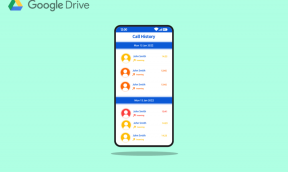Πώς να προσθέσετε οριζόντιες και κάθετες γραμμές στα Έγγραφα Google
Miscellanea / / April 29, 2023
Τα Έγγραφα Google προσφέρουν μια αξιοπρεπή επιλογή εργαλείων που θα σας βοηθήσουν να καθαρίσετε τα έγγραφά σας και να τα κάνετε να φαίνονται κορυφαία. Μπορείς διαγράψτε τις κενές σελίδες, εισαγάγετε πλαίσια κειμένου, κι αλλα. Γνωρίζετε όμως ότι μπορείτε επίσης να προσθέσετε οριζόντιες και κάθετες γραμμές στα Έγγραφα Google για να βοηθήσετε στη διαμερισματοποίηση και την προσθήκη διαλειμμάτων μεταξύ των δεδομένων; Διαβάστε παρακάτω για να μάθετε πώς.
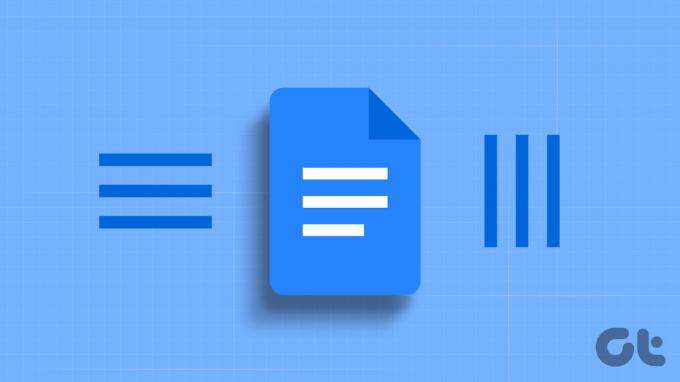
Η κύρια διαφορά μεταξύ της χρήσης οριζόντιων και κάθετων γραμμών στα Έγγραφα Google είναι ο τύπος των δεδομένων. Ενώ μπορούν να προστεθούν οριζόντιες γραμμές στο επάνω ή στο κάτω μέρος του κειμένου, οι κάθετες γραμμές θα προστεθούν μόνο στη μέση ή στα πλάγια.
Έτσι, αν θέλετε να συγκρίνετε κάτι, οι κάθετες γραμμές μπορεί να είναι πιο χρήσιμες. Και αν θέλετε απλώς να προσθέσετε ένα διάλειμμα, μπορείτε να επιλέξετε οριζόντιες γραμμές.
Σημείωση: Πριν ξεκινήσετε, βεβαιωθείτε ότι είστε συνδεδεμένοι στον λογαριασμό σας Google.
Πώς να εισαγάγετε οριζόντιες γραμμές στα Έγγραφα Google
Το σπάσιμο μεγάλων τμημάτων κειμένου γίνεται ευκολότερο με την εισαγωγή οριζόντιων γραμμών στα Έγγραφα Google. Με αυτόν τον τρόπο, μπορείτε να προσθέσετε γραμμές για να διαχωρίσετε το κείμενο και να το σπάσετε σε μικρά, ευανάγνωστα μέρη. Ακολουθήστε τα παρακάτω βήματα για να εισαγάγετε οριζόντιες γραμμές στα Έγγραφα Google χρησιμοποιώντας αυτούς τους 4 εύκολους τρόπους.
1. Χρήση του μενού Εισαγωγή
Βήμα 1: Ανοίξτε τα Έγγραφα Google και κάντε κλικ στο σχετικό έγγραφο.
Ανοίξτε τα Έγγραφα Google
Βήμα 2: Μεταβείτε στις επιλογές του μενού και κάντε κλικ στο Εισαγωγή.
Βήμα 3: Εδώ, κάντε κλικ στην Οριζόντια γραμμή.

Αυτό θα εισαγάγει αμέσως μια οριζόντια γραμμή στο έγγραφό σας. Ωστόσο, με αυτήν την επιλογή, μπορείτε να εισαγάγετε μόνο βασικές οριζόντιες γραμμές στα Έγγραφα Google. Για περισσότερες επιλογές προσαρμογής, ελέγξτε τις άλλες μεθόδους που αναφέρονται παρακάτω.
2. Χρήση του Μενού Στυλ παραγράφου
Βήμα 1: Ανοίξτε τα Έγγραφα Google.
Βήμα 2: Κάντε κλικ στο έγγραφο στο οποίο θέλετε να προσθέσετε τις γραμμές και κάντε κλικ στο Μορφοποίηση.
Βήμα 3: Εδώ, μεταβείτε στα στυλ παραγράφου και κάντε κλικ στο «Σύνορα και σκίαση». Αυτό θα ανοίξει ένα ξεχωριστό παράθυρο.
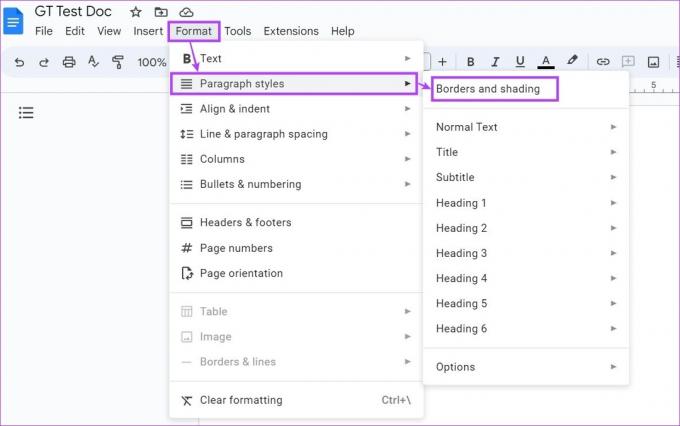
Βήμα 4: Από το μενού Θέση, επιλέξτε την επιλογή Κάτω περίγραμμα.
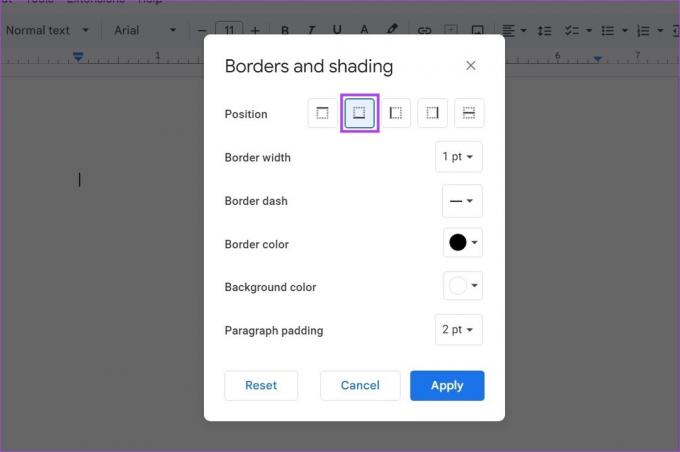
Βήμα 5: Στη συνέχεια, χρησιμοποιήστε τις άλλες επιλογές μενού για να προσαρμόσετε το χρώμα, την παύλα, το πλάτος του περιγράμματος και το στυλ της οριζόντιας γραμμής. Επίσης, βεβαιωθείτε ότι η συμπλήρωση παραγράφου έχει ρυθμιστεί σε 0 pt.
Βήμα 6: Αφού γίνουν όλες οι αλλαγές, κάντε κλικ στο Apply.
Υπόδειξη: Εάν θέλετε να καταργήσετε όλες τις προσαρμογές, κάντε κλικ στο Reset, επιλέξτε την επιλογή Bottom border και κάντε κλικ στο Apply.
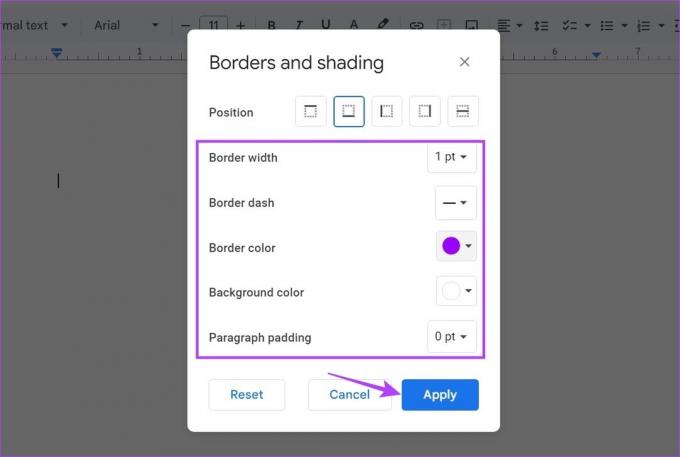
Αυτό θα προσθέσει αμέσως την οριζόντια γραμμή στα Έγγραφα Google.
3. Χρήση συντομεύσεων πληκτρολογίου
Ένα εύκολο, γρήγορο αλλά χρονοβόρο τέχνασμα για την εισαγωγή οριζόντιων γραμμών στα Έγγραφα Google είναι η χρήση συντομεύσεων πληκτρολογίου. Πατώντας το πλήκτρο Shift μαζί με το πλήκτρο – ή παύλα θα εισαχθεί μια υπογράμμιση ή ένα σύμβολο _ στο έγγραφο. Ωστόσο, εάν πατήσετε τη συντόμευση πληκτρολογίου διαδοχικά, τα Έγγραφα Google θα δημιουργήσουν μια οριζόντια γραμμή.
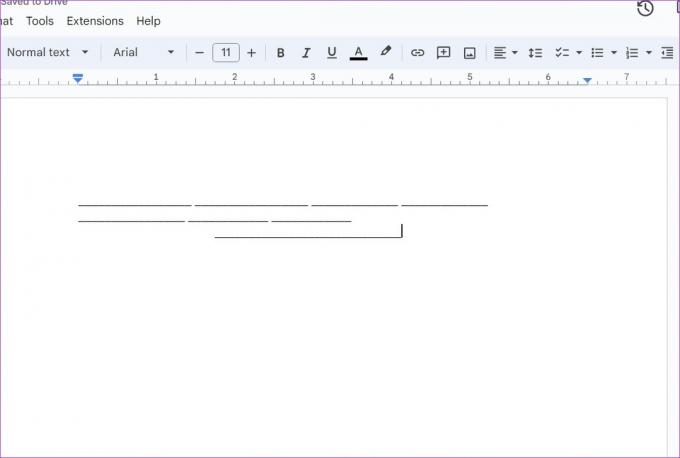
Όταν χρησιμοποιείτε αυτήν τη μέθοδο, θα πρέπει να είστε προσεκτικοί για να βεβαιωθείτε ότι έχετε ευθυγραμμίσει τη γραμμή σύμφωνα με τις απαιτήσεις της σελίδας. Μπορείτε να χρησιμοποιήσετε αυτήν τη μέθοδο εάν δεν θέλετε η οριζόντια γραμμή σας να εκτείνεται σε όλη τη σελίδα του εγγράφου σας ή απλά θέλετε να βρίσκεται σε περιορισμένη περιοχή.
Βήμα 1: Ανοίξτε τα Έγγραφα Google και μεταβείτε στο σχετικό έγγραφο.
Βήμα 2: Εδώ, κάντε κλικ στο Εισαγωγή.
Βήμα 3: Στη συνέχεια, μεταβείτε στο Σχέδιο και κάντε κλικ στο Νέο. Αυτό θα ανοίξει το παράθυρο Σχέδιο.
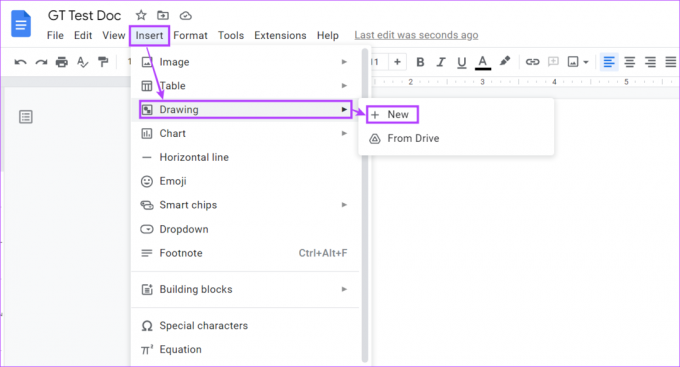
Βήμα 4: Εδώ, κάντε κλικ στο Line.

Βήμα 5: Στη συνέχεια, σχεδιάστε μια οριζόντια γραμμή. Κάντε κλικ στο «Αποθήκευση και κλείσιμο» μόλις τελειώσετε.
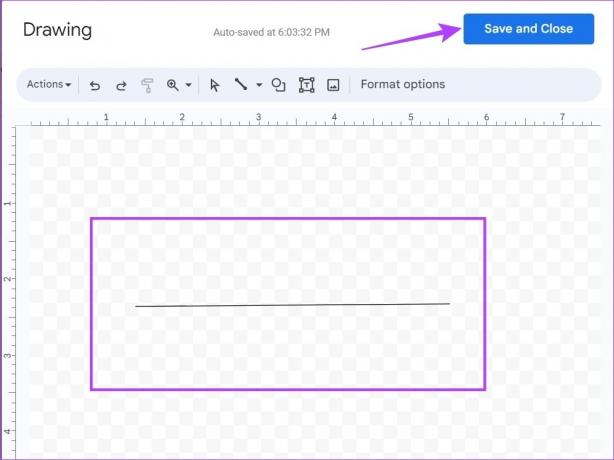
Αυτό θα κλείσει το παράθυρο Σχέδιο και θα προσθέσει τη γραμμή στα Έγγραφα Google.
Πώς να εισαγάγετε κάθετες γραμμές στα Έγγραφα Google
Η εισαγωγή κάθετων γραμμών στα Έγγραφα Google μπορεί να βοηθήσει στη διαίρεση του κειμένου σε στήλες. Αυτό μπορεί να είναι χρήσιμο εάν προσθέτετε κείμενο που είναι είτε αντίστοιχο είτε σε σύγκριση μεταξύ τους. Για να το κάνετε αυτό, μπορείτε να χρησιμοποιήσετε το μενού Στήλη μαζί με το πάντα ευέλικτο εργαλείο σχεδίασης.
Δείτε πώς μπορείτε να προσθέσετε γραμμές στα Έγγραφα Google χρησιμοποιώντας και τα δύο.
1. Χρησιμοποιώντας το μενού στήλης
Βήμα 1: Ανοίξτε τα Έγγραφα Google και κάντε κλικ στο σχετικό έγγραφο.
Βήμα 2: Εδώ, κάντε κλικ στο Μορφοποίηση.
Βήμα 3: Στη συνέχεια, μεταβείτε στις Στήλες και κάντε κλικ στις Περισσότερες επιλογές. Αυτό θα ανοίξει το παράθυρο Επιλογές στήλης.
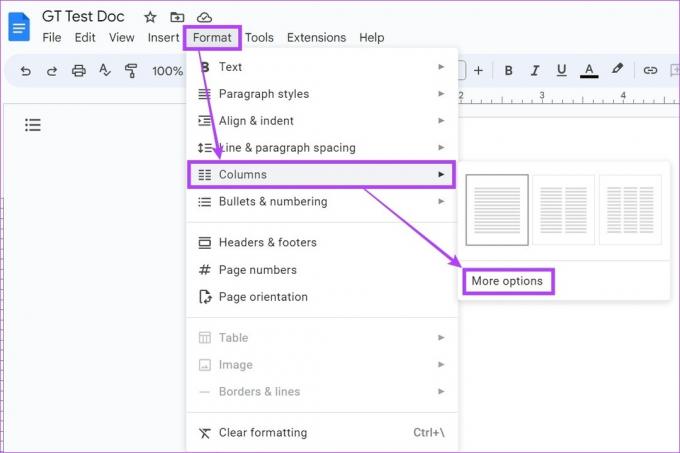
Βήμα 4: Τώρα, επιλέξτε τον αριθμό των γραμμών που θέλετε μαζί με τη σχετική μέτρηση απόστασης. Επιπλέον, βεβαιωθείτε ότι είναι ενεργοποιημένη η επιλογή «Γραμμή μεταξύ στηλών».
Βήμα 5: Στη συνέχεια, κάντε κλικ στο Apply.

Αυτό θα εισαγάγει κάθετες γραμμές στα Έγγραφα Google.
Βήμα 1: Ανοίξτε τα Έγγραφα Google.
Βήμα 2: Εδώ, μεταβείτε στο σχετικό έγγραφο και κάντε κλικ στο Εισαγωγή.
Βήμα 3: Στη συνέχεια, μεταβείτε στο Σχέδιο και κάντε κλικ στο Νέο.
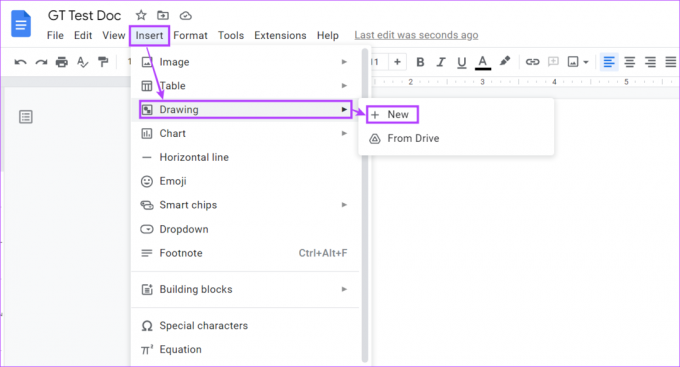
Βήμα 4: Στο παράθυρο Σχέδιο, κάντε κλικ στο Γραμμή.

Βήμα 5: Χρησιμοποιήστε τον κέρσορα για να σχεδιάσετε τις κάθετες γραμμές και μόλις τελειώσετε, κάντε κλικ στο «Αποθήκευση και Κλείσιμο».
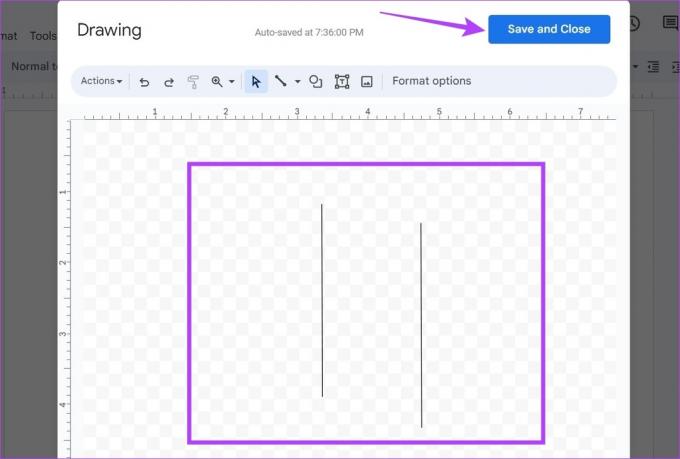
Αυτό θα εισαγάγει τις κάθετες γραμμές στα Έγγραφα Google και θα κλείσει το παράθυρο Σχέδιο.
Συνήθεις ερωτήσεις για την προσθήκη γραμμών στα Έγγραφα Google
Ναι, μπορείτε να αφαιρέσετε ή να προσθέσετε γραμμές στα Έγγραφα Google. Για να αφαιρέσετε τις γραμμές, απλώς επιλέξτε τις και, στη συνέχεια, χρησιμοποιήστε το πλήκτρο backspace για να τις διαγράψετε. Εάν θέλετε να επεξεργαστείτε τις γραμμές που προστέθηκαν χρησιμοποιώντας το εργαλείο σχεδίασης, κάντε κλικ στη γραμμή και μόλις εμφανιστεί η επιλογή Επεξεργασία, κάντε κλικ σε αυτήν για να ανοίξετε ξανά το παράθυρο Σχέδιο και επεξεργαστείτε τη γραμμή σύμφωνα με τις απαιτήσεις.
Η προσθήκη γραμμών στα Έγγραφα Google χρησιμοποιώντας το μενού Στυλ παραγράφου σάς επιτρέπει να αλλάξετε το χρώμα της γραμμής.
Προσθήκη γραμμών στα Έγγραφα Google
Ενώ το Google έχει όλες τις απαραίτητες λειτουργίες ήδη διαθέσιμες, μπορεί να χρειαστεί λίγος χρόνος για να καταλάβουμε πώς ακριβώς λειτουργούν. Ελπίζουμε ότι το άρθρο μας σας βοήθησε να κατανοήσετε πώς μπορείτε να προσθέσετε οριζόντιες και κάθετες γραμμές στα Έγγραφα Google.
Μπορείτε επίσης να ελέγξετε τον οδηγό μας πώς να προσθέσετε ή να αφαιρέσετε τη διαγραφή στα Έγγραφα Google για να κάνετε τα έγγραφά σας εντυπωσιακά.
Τελευταία ενημέρωση στις 26 Απριλίου 2023
Το παραπάνω άρθρο μπορεί να περιέχει συνδέσμους συνεργατών που βοηθούν στην υποστήριξη της Guiding Tech. Ωστόσο, δεν επηρεάζει τη συντακτική μας ακεραιότητα. Το περιεχόμενο παραμένει αμερόληπτο και αυθεντικό.